Слайд 2Использование меню
Меню обеспечивает возможность пользователю выбирать одну из нескольких опций.
Меню не размещается с
другими компонентами в UI и обычно появляется или в строке меню или как раскрывающееся меню.
Раскрывающееся меню - меню, которое невидимо, пока пользователь не сделает специфичное для платформы действие мыши, такое как нажатие правой кнопки мыши, по раскрывающемуся поддерживающему компоненту. Раскрывающееся меню тогда появляется под курсором.
Слайд 3Основные данные. Строка меню
Среди компонентов графического интерфейса пользователя библиотеки Java Swing есть компонент
- главное меню JMenuBar.
Главное меню JMenuBar, как правило располагается в верхней части окна приложения в виде горизонтальной полоски. Меню может иметь произвольную вложенность.
Меню состоит из пунктов меню. При клике на пункте меню могут происходить какие-то действия, предусмотренные разработчиком.
Слайд 4Создание меню и его элементов
Создание строки меню:
JMenuBar menuBar = new JMenuBar();
Размещение в верхнюю
часть фрейма с помощью метода setJMenuBar():
frame.setJMenuBar(menuBar);
Создание объекта меню:
JMenu editMenu = new JMenu("Edit");
Размещение меню верхнего уровня в строке меню:
menuBar.add(editMenu);
Добавление в меню пункты, разделители и подменю:
JMenuItem pasteItem = new JMenuItem("Paste");
editMenu.add(pasteItem);
editMenu.addSeparator();
JMenu optionsMenu = ...; // Подменю.
editMenu.add(optionsMenu);
Слайд 5Создание меню и его элементов
Frame f = new Frame("Пример меню");
f.setMenuBar(new MenuBar());
Menu mFile =
new Menu("Файл");
mb.add(mFile);
Menu mEdit = new Menu("Правка");
mb.add(mEdit);
Menu mView = new Menu("Вид");
mb.add(mView);
Menu mHelp = new Menu("Справка");
mb.setHelpMenu(mHelp);
Слайд 6Создание меню и его элементов
Menuitem create = new Menuitem("Создать");
mFile.add(create);
Menuitem open = new Menuitem("Открыть...");
mFile.add(open);
mFile.addfnew
Menuitem("-"));
Menu send = new Menu("Отправить");
mFile.add(send);
Слайд 7Определение обработчика элементов меню
ActionListener listener = ...;
pasteItem.addActionListener(listener);
Метод JMenu.add(String), позволяющий добавлять новый пункт в
конец меню, например, следующим образом:
edit.Menu.add("Paste");
edit.Menu.add("Paste");
Этот метод возвращает созданный пункт, для которого можно легко задать обработчик:
JMenuItem pasteItem = editMenu.add("Paste");pasteItem.addActionListener(listener);
Слайд 8Определение обработчика элементов меню
Часто пункты меню связываются с командами, которые могут активировать другие
элементы пользовательского интерфейса, например, кнопки. Следует определить класс, реализующий интерфейс Action. Обычно для этого класс расширяет AbstractAction. Затем в конструкторе AbstractAction указывается метка пункта меню и переопределяется метод actionPerformed(), что позволяет реализовать обработку события, связанного с данным пунктом. Например:
Action exitAction = new AbstractAction("Exit"); // Пункт меню "Exit".
{
public void actionPerformed(ActionEvent event)
{ // Фрагмент программы, обрабатывающий событие.
System.exit(0);
}
};
Затем добавляется в меню:
JMenuItem exitItem = fileMenu.add(exitAction);
В результате выполнения данного выражения в меню добавляется новый пункт. Объект Action становится обработчиком. Такой способ заменят следующие строки кода:
JMenuItem exitItem = new JMenuItem(exitAction);
fileMenu.add(exitItem);
Слайд 9Всплывающее меню
Всплывающее меню (popup menu) появляется обычно при нажатии или отпускании правой или средней
кнопки мыши и является контекстным меню. Его команды зависят от компонента, на котором была нажата кнопка мыши. В языке Java всплывающее меню — объект класса PopupMenu. Этот класс расширяет класс Menu, следовательно, наследует все свойства меню и пункта меню Menultem.
Всплывающее меню присоединяется не к строке меню типа MenuBar или к меню типа Menu в качестве подменю, а к определенному компоненту. Для этого в классе component есть метод add(PopupMenu menu).
У некоторых компонентов, например TextFieid и TextArea, уже существует всплывающее меню. Подобные меню нельзя переопределить.
Присоединить всплывающее меню можно только к одному компоненту. Если надо использовать всплывающее меню с несколькими компонентами в контейнере, то его присоединяют к контейнеру, а нужный компонент определяют с помощью метода getcomponent () класса MouseEvent.
Слайд 10Всплывающее меню
В классе PopupMenu есть метод show (Component comp, int x, int у),
показывающий всплывающее меню на экране так, что его левый верхний угол располагается в точке (х, у) в системе координат компонента comp. Чаще всего это компонент, на котором нажата кнопка мыши, возвращаемый методом getcomponent().
Компонент comp должен быть внутри контейнера, к которому присоединено меню, иначе возникнет исключительная ситуация.
Слайд 11Панель инструментов
public class ToolbarFrame3 extends Frame {
JButton cutButton, copyButton, pasteButton;
JButton javaButton, macButton, motifButton, winButton;
public ToolbarFrame3() {
super("Toolbar Example (Swing no text)");
setSize(450, 250);
addWindowListener(new WindowAdapter() {
public void windowClosing(WindowEvent e) {
System.exit(0);
} });
Слайд 12Панель инструментов
// JPanel works much like Panel does, so we'll use it
JPanel toolbar = new JPanel();
toolbar.setLayout(new FlowLayout(FlowLayout.LEFT));
CCPHandler handler = new CCPHandler();
cutButton = new JButton(new ImageIcon("cut.gif"));
cutButton.setActionCommand(CCPHandler.CUT);
cutButton.addActionListener(handler);
toolbar.add(cutButton);
copyButton = new JButton(new ImageIcon("copy.gif"));
copyButton.setActionCommand(CCPHandler.COPY);
copyButton.addActionListener(handler);
toolbar.add(copyButton);
Слайд 13Панель инструментов
pasteButton = new JButton(new ImageIcon("paste.gif"));
pasteButton.setActionCommand(CCPHandler.PASTE);
pasteButton.addActionListener(handler);
toolbar.add(pasteButton);
add(toolbar, BorderLayout.NORTH);
// Add the look-and-feel controls
JPanel lnfPanel = new JPanel();
LnFListener lnfListener = new LnFListener(this);
macButton = new JButton("Mac");
macButton.addActionListener(lnfListener);
lnfPanel.add(macButton);
Слайд 14Панель инструментов
javaButton = new JButton("Metal");
javaButton.addActionListener(lnfListener);
lnfPanel.add(javaButton);
motifButton = new JButton("Motif");
motifButton.addActionListener(lnfListener);
lnfPanel.add(motifButton);
winButton = new JButton("Windows");
winButton.addActionListener(lnfListener);
lnfPanel.add(winButton);
add(lnfPanel, BorderLayout.SOUTH);
}
 Web-программирование. Python 3. (Лекция 4)
Web-программирование. Python 3. (Лекция 4) Кибербезопасность
Кибербезопасность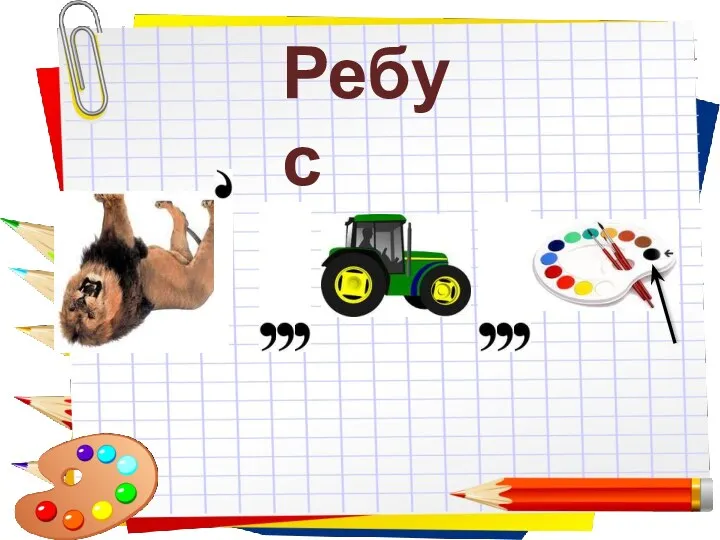 Векторный графический редактор Open office.org Draw
Векторный графический редактор Open office.org Draw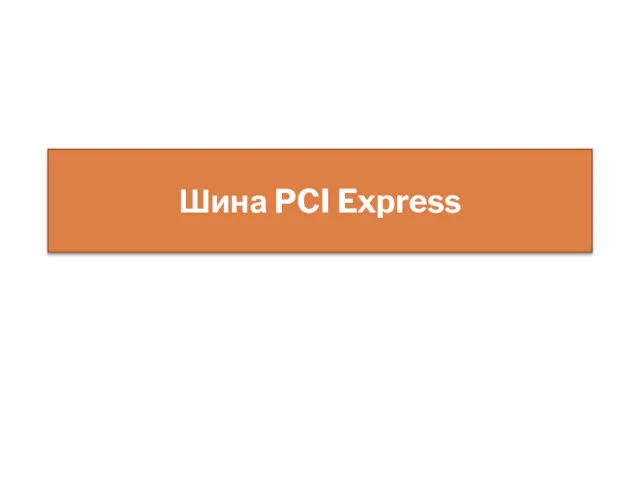 Шина PCI Express
Шина PCI Express Сетевые и интерактивные технологии в музыкальном образовании
Сетевые и интерактивные технологии в музыкальном образовании Опыт внедрения BDD в разработку
Опыт внедрения BDD в разработку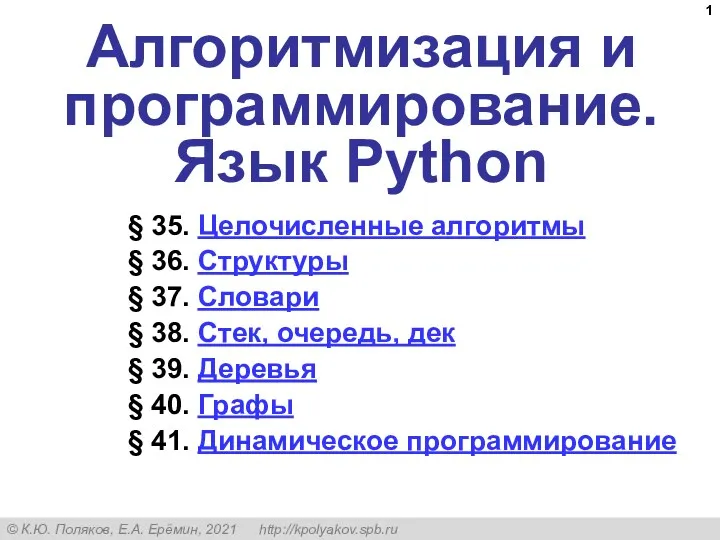 Алгоритмизация и программирование. Язык Python
Алгоритмизация и программирование. Язык Python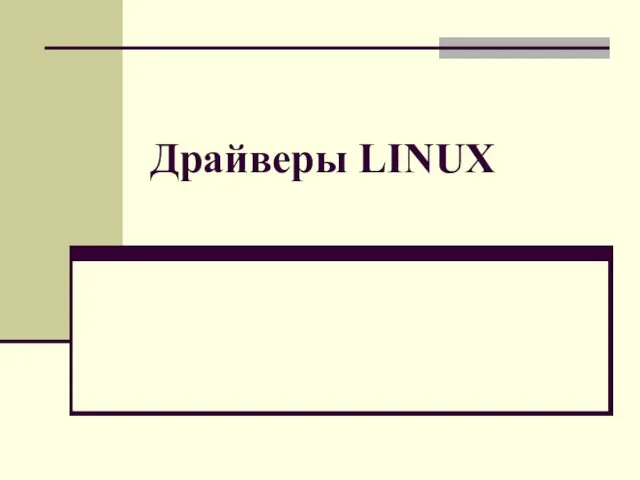 Драйверы для Linux
Драйверы для Linux Операції над об’єктами файлової системи
Операції над об’єктами файлової системи Классификация ИТ
Классификация ИТ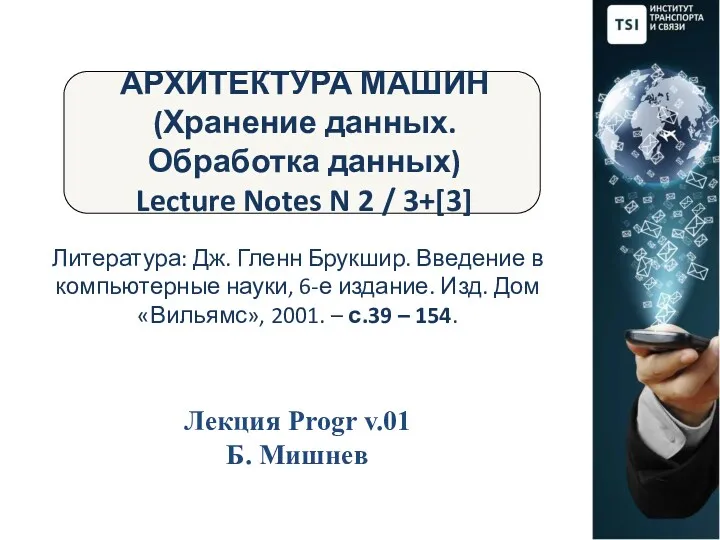 Архитектура машин. Хранение данных. Обработка данных. (Лекции 2-3.3)
Архитектура машин. Хранение данных. Обработка данных. (Лекции 2-3.3) Создание видеороликов в программе Movie Maker
Создание видеороликов в программе Movie Maker Графический метод решения уравнений в Excel
Графический метод решения уравнений в Excel Технология создания электронного учебника
Технология создания электронного учебника Учимся готовить в среде Scratch
Учимся готовить в среде Scratch Системы счисления
Системы счисления Антиви́рус Каспе́рского
Антиви́рус Каспе́рского Розробка верхнього рівня web-орієнтованої автоматизованої системи контролю витратомірних параметрів холодної води
Розробка верхнього рівня web-орієнтованої автоматизованої системи контролю витратомірних параметрів холодної води Создание графических объектов в текстовом редакторе
Создание графических объектов в текстовом редакторе Представление данных
Представление данных Передача информации
Передача информации Электронная почта
Электронная почта О ходе цифровизации здравоохранения г.Алматы
О ходе цифровизации здравоохранения г.Алматы Телереклама в интернете
Телереклама в интернете Линия 17 ЕГЭ
Линия 17 ЕГЭ 3D модуль графического редактора AutoCAD
3D модуль графического редактора AutoCAD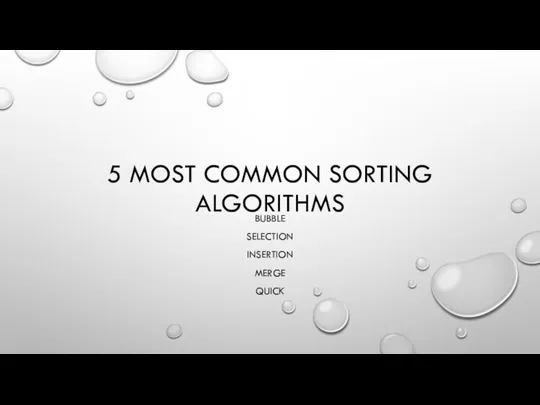 5 Most Common Sorting Algorithms
5 Most Common Sorting Algorithms Покадрова анімація. Анімація на основі фотоколажу. Експортування анімації
Покадрова анімація. Анімація на основі фотоколажу. Експортування анімації